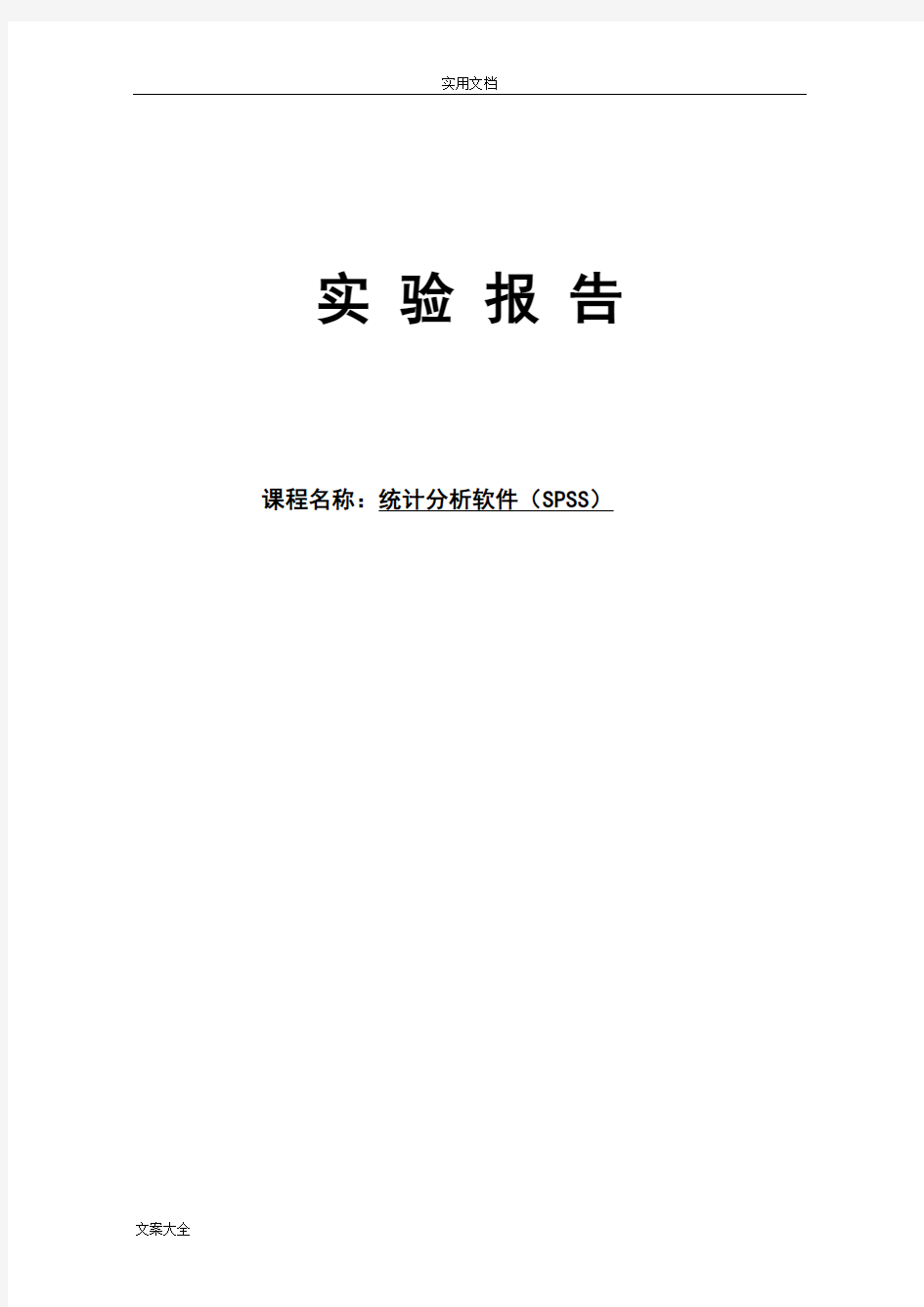

实验报告课程名称:统计分析软件(SPSS)
学生实验报告一、实验目的及要求
二、实验描述及实验过程
(一)、利用SPSS绘制统计图
1、打开“职工数据.sav”,调用Graphs 菜单的Bar功能,绘制直条图。直条图用直条的长短来表示非连续性资料的数量大小。弹出Bar Chart定义选项。
2、在定义选项框的下方有一数据类型栏,大多数情形下,统计图都是以组为单位的形式来体现数据的。在定义选项框的上方有3种直条图可选:Simple为单一直条图、Clustered 为复式直条图、Stacked为堆积式直条图,本实验选单一直条图。
3、点击Define钮,弹出Define Clustered Bar: Summaries for groups of cases对话框,在左侧的变量列表中选基本工资点击按钮使之进入Bars Represent栏的Other summary function选项的Variable框,选性别/文化程度/职称点击按钮使之进入Category Axis框。
(二)、用SPSS求描述性统计量
1.点击analyze中的Descriptive Statistics选择frequencies,弹出一个
frequencies对话框,选中基本工资和年龄拖入Variable(s)列
2.点击statistics选择相应的统计量(例如:Mean,.median,mode等)
3.点击continue ,点击OK。
(三)、用SPSS做回归分析(一元线性回归)1.点击Graphs 选择Scatter/dot
2.选择simple scatter 点击Define
3.将基本工资这个变量输入 Y-Axis ,将年龄输入X-Axise
4.点击OK ,结果如图
5.点击analyze中的regression选择linear,将这个基本工资变量输入Dependent ,将年龄输入Independt(s
6.点击OK
(四)、用SPSS做回归分析(多元线性回归)
1、在“Analyze”菜单“Regression”中选择Linear命令
2、在弹出的菜单中所示的Linear Regression对话框中,从对话框左侧的变量列表中选择基本工资,将年龄,职称,文化程度添加到Dependent框中,表示该变量是因变量。单击statistics按钮将打开linear regression:statistics对话框,用来选择输出那些统计量
3.点击OK
三、实验结果与解释
(一)、得出employee data. Sav统计图
男职工的工资高于女职工;职称越高基本工资越高;不同文化程度和基本工资无太大关系。
(二)、得出各种统计数据
基本工资的均值为886,标准差为62.4,方差为3895,最小值是824,最大值为1044;年龄的均值为45,标准差为7.47,方差为55.8,最小值是33,最大值为59. (三)、回归分析结果
结果的解释:从散点图可以初步的看出随着年龄的增加,购买量有不断上升的趋势。 Y=9627.219+5.768X
X-----------年龄, Y----------基本工资
平均而言员工每增加一岁基本工资上升5.768个单位。
(四)、回归结果分析
Y=4.301X1-50.215X2-1.777X3+831.849
总体来说,随着年龄的增加,职称的精进,文化程度的提高,购买量有不断上升的趋势。
四、实验总结和教师评阅
SPSS相关分析实验报告 篇一:spss对数据进行相关性分析实验报告 实验一 一.实验目的 掌握用spss软件对数据进行相关性分析,熟悉其操作过程,并能分析其结果。 二.实验原理 相关性分析是考察两个变量之间线性关系的一种统计分析方法。更精确地说,当一个变量发生变化时,另一个变量如何变化,此时就需要通过计算相关系数来做深入的定量考察。P值是针对原假设H0:假设两变量无线性相关而言的。一般假设检验的显著性水平为0.05,你只需要拿p值和0.05进行比较:如果p值小于0.05,就拒绝原假设H0,说明两变量有线性相关的关系,他们无线性相关的可能性小于0.05;如果大于0.05,则一般认为无线性相关关系,至于相关的程度则要看相关系数R值,r越大,说明越相关。越小,则相关程度越低。而偏相关分析是指当两个变量同时与第三个变量相关时,将第三个变量的影响剔除,只分析另外两个变量之间相关程度的过程,其检验过程与相关分析相似。三、实验内容 掌握使用spss软件对数据进行相关性分析,从变量之间的相关关系,寻求与人均食品支出密切相关的因素。 (1)检验人均食品支出与粮价和人均收入之间的相关关系。 a.打开spss软件,输入“回归人均食品支出”数据。
b.在spssd的菜单栏中选择点击,弹出一个对话窗口。 C.在对话窗口中点击ok,系统输出结果,如下表。 从表中可以看出,人均食品支出与人均收入之间的相关系数为0.921,t检验的显著性概率为0.0000.01,拒绝零假设,表明两个变量之间显著相关。人均食品支出与粮食平均单价之间的相关系数为0.730,t检验的显著性概率为 0.0000.01,拒绝零假设,表明两个变量之间也显著相关。 (2)研究人均食品支出与人均收入之间的偏相关关系。 读入数据后: A.点击系统弹出一个对话窗口。 B.点击OK,系统输出结果,如下表。 从表中可以看出,人均食品支出与人均收入的偏相关系数为0.8665,显著性概率p=0.0000.01,说明在剔除了粮食单价的影响后,人均食品支出与人均收入依然有显著性关系,并且0.86650.921,说明它们之间的显著性关系稍有减弱。通过相关关系与偏相关关系的比较可以得知:在粮价的影响下,人均收入对人均食品支出的影响更大。 三、实验总结 1、熟悉了用spss软件对数据进行相关性分析,熟悉其操作过程。 2、通过spss软件输出的数据结果并能够分析其相互之间的关系,并且解决实际问题。 3、充分理解了相关性分析的应用原理。
应用统计spss分析报告
学生姓名:肖浩鑫学号:31407371 一、实验项目名称:实验报告(三) 二、实验目的和要求 (一)变量间关系的度量:包括绘制散点图,相关系数计算及显著性检验; (二)一元线性回归:包括一元线性回归模型及参数的最小二乘估计,回归方程的评价及显著性检验,利用回归方程进行估计和预测; (三)多元线性回归:包括多元线性回归模型及参数的最小二乘估计,回归方程的评价及显著性检验等,多重共线性问题与自变量选择,哑变量回归; 三、实验内容 1. 从某一行业中随机抽取12家企业,所得产量与生产费用的数据如下: 企业编号产量(台)生产费用(万元)企业编号产量(台)生产费用(万元) 1 40 130 7 84 165 2 42 150 8 100 170 3 50 155 9 116 167 4 5 5 140 10 125 180 5 65 150 11 130 175 6 78 154 12 140 185 (1)绘制产量与生产费用的散点图,判断二者之间的关系形态。 (2)计算产量与生产费用之间的线性相关系数,并对相关系数的显著性进行检验(),并说明二者之间的关系强度。
2. 下面是7个地区2000年的人均国内生产总值(GDP)和人均消费水平的统计数据: 地区人均GDP(元)人均消费水平(元) 北京22460 7326 辽宁11226 4490 上海34547 11546 江西4851 2396 河南5444 2208 贵州2662 1608 陕西4549 2035 (1)绘制散点图,并计算相关系数,说明二者之间的关系。 (2)人均GDP作自变量,人均消费水平作因变量,利用最小二乘法求出估计的回归方程,并解释回归系数的实际意义。 (3)计算判定系数和估计标准误差,并解释其意义。(4)检验回归方程线性关系的显著性()(5)如果某地区的人均GDP为5000元,预测其人均消费水平。 (6)求人均GDP为5000元时,人均消费水平95%的置信区间和预测区间。 3. 随机抽取10家航空公司,对其最近一年的航班正点率和顾客投诉次数进行调查,数据如下:
SPSS软件及应用实验报告
关于男性裤子尺寸影响因素的研究 本报告主要是通过搜集了影响男性裤子尺寸的9个因素,分别是腰围、腹围、直档1、直档2、全浪、大腿根围、膝盖围、臀围、裤长,一共测量了250组数据。旨在通过因子分析,利用降维思想,把多指标转化为少数几个综合指标,并分析得到的主因子的含义。 本报告主要研究的问题如下: (1)对数据进行描述性统计,并按照尺寸换算将厘米换算成尺寸,对数据按照腰围这一指标进行分组,编制频数分布表,并绘制频数 分布的直方图; (2)使用单样本K-S检验对腰围换算成尺寸后的数据进行非参数检验,验证是否服从正态分布; (3)对数据进行因子分析,并对因子的含义进行分析。 问题1: 根据腰围对所有的样本进行分组,分组结果见附录。所搜集的腰围数据范围是[62.5,107],根据一尺约为33.3厘米,换算成尺寸范围是一尺九——三尺二,不足的四舍五入。得到结果如下: 尺寸 频率百分比有效百分比累积百分比 有效 1.9 2 .8 .8 .8 2.0 13 5.2 5.2 6.0 2.1 27 10.8 10.8 16.8 2.2 43 17.2 17.2 34.0 2.3 52 20.8 20.8 54.8 2.4 34 1 3.6 13.6 68.4 2.5 26 10.4 10.4 78.8 2.6 27 10.8 10.8 89.6 2.7 6 2.4 2.4 92.0 2.8 7 2.8 2.8 94.8 2.9 10 4.0 4.0 98.8 3.0 1 .4 .4 99.2 3.1 1 .4 .4 99.6 3.2 1 .4 .4 100.0 总计250 100.0 100.0 表1 尺寸频数分布表
本科教学实验报告 (实验)课程名称:数据分析技术系列实验
实验报告 学生姓名: 一、实验室名称: 二、实验项目名称:相关分析 三、实验原理 相关关系是不完全确定的随机关系。在相关关系的情况下,当一个或几个相互联系的变量取一定值得时候,与之相应的另一变量的值虽然不确定,但它仍然按照某种规律在一定的范围内变化。 按照数据度量的尺度不同,相关分析的方法也不同,连续变量之间的相关性常用Pearson简单相关系数测定;定序变量的相关系数常用Spearman秩相关系数和Kendall 秩相关系数测定;定类变量的相关分析要使用列连表分析法。 四、实验目的 理解相关分析的基本原理,掌握在SPSS软件中相关分析的主要参数设置及其含义,掌握SPSS软件分析结果的含义及其分析。 五、实验内容及步骤 实验内容:以雇员表为例,共有474条数据,运用相关分析方法对变量间的相关关系进行分析。
1)分析性别与工资之间是否存在相关关系。 2)分析教育程度与工资之间是否存在相关关系。 实验要求:掌握相关分析方法的计算思路及其在SPSS环境下的操作方法,掌握输出结果的解释。 1. 分析性别与工资之间是否存在相关关系。 分析:性别属于定类变量,是离散值,因使用卡方检验。 Step1.操作为Analyze \ Descriptive Statistics \ Crosstabs Step2.将性别(Gender)和收入(Current Salary)分别移入Rows列表框和Columns 列表框。
Step3.单击Statistics按钮,在弹出的子对话框中选中默认的Chi-square,进行卡方检验。退回到主对话框,单击ok。
SPSS实验报告(一)
湖南涉外经济学院 实验报告 课程名称:应用统计软件分析(SPSS) 专业班级: 姓名 学号: 指导教师: 职称:副研究员 实验日期: 2016.4.19 成绩评定指导教 师 签字 签字 日期
学生实验报告实验序号 一、实验目的及要求 实验目的 通过本次实验,使学生熟练掌握转换菜单和数据菜单的具体功能及操作,熟练应用两个菜单中的计算变量、重新编码、选择个案、个案排序、分类汇总等几个主要过程 实验要求 能够根据相关要求选用正确的过程对变量或者文件进行管理和操作,得到结果,并能对得出的结果进行解释。 二、实验描述及实验过程 实验描述一、下载数据(以下情况选一种): (一)分地区(31个省市区)环境污染治理投资数据(2014年) 环境污染治理投资总额(亿元),城市环境基础设施建设投资额(亿元) ,城市燃气建设投资额(亿元) ,城市集中供热建设投资额(亿元),城市排水建设投资额(亿元),城市园林绿化建设投资额(亿元),城市市容环境卫生建设投资额(亿元)
工业污染源治理投资(万元) 建设项目“三同时”环保投资额(亿元) (二)分地区(31个省市区)经济发展总体数据(2014年) 国民总收入,国内生产总值,第一产业增加值,第二产业增加值,第三产业增加值,人均国内生产总值,人口总量,城镇失业率,基尼系数等 (三)各省市房地产开发2014年相关数据 投资额,房地产开发企业个数,从业人员数,收入,税金,利润,资产,负债,平均销售价格,等等。 (四)各省市科技2014年相关数据 包括GDP,研发投入,研发投入强度(研发投入/GDP),R&D研发人员,专利授权数,发明专利授权量。 (五)查找相关行业(钢铁行业、水泥行业、医药制造、工程机械、汽车制造业、旅游酒店行业、航空、电子商务企业等)上市公司2015年度数据。包括销售收入、利润、固定资产净值、总资产利润率、营业利润率、销售净利率、净资产收益率、流动比率、资产负债率、主营业务收入增长率、营收账款周转率、存货周转
华东理工大学2016–2017学年第二学期 《多元统计学》实验报告 实验名 称实验1数据整理与描述统计分析
教师批阅:实验成绩: 教师签名: 日期: 实验报告正文: 实验数据整理 (一)对“employee”进行数据整理 1.观察量排序 ( based on current salary) 2.变量值排序(based on current salary : rsalary) 3.计算新的变量(incremental salary=current salary - beginning salary)
4.拆分数据文件(based on gender) 结论:There are 215 female employees and 259 male employees. 5.分类汇总 (break variable: gender ; function: mean ) 结论:The average current salary of female is . The average current salary of male is . (二)分别给出三种工作类别的薪水的描述统计量 实验描述统计分析 1)样本均值矩阵 结论:总共分析六组变量,每组含有十个样本。 每股收益(X1)的均值为;净资产收益率(X2)的均值为;总资产报酬率(X3)的均值为;销售净
利率(X4)的均值为;主营业务增长率(X5)的均值为;净利润增长率(X6)的均值为. 2)协方差阵 结论:矩阵共六行六列,显示了每股收益(X1)、净资产收益率(X2)、总资产报酬率(X3)、销售净利率(X4)、主营业务增长率(X5)和净利润增长率(X6)的协方差。 3)相关系数 结论:矩阵共六行六列,显示了每股收益 (X1)、净资产收益率(X2)、总资产报酬 率(X3)、销售净利率(X4)、主营业务增 长率(X5)和净利润增长率(X6)之间的 相关系数。 每格中三行分别显示了相关系数、显著性 检验与样本个数。 4)矩阵散点图
数据管理 一、实验目的与要求 1.掌握计算新变量、变量取值重编码的基本操作。 2.掌握记录排序、拆分、筛选、加权以及数据汇总的操作。 3.了解数据字典的定义和使用、数据文件的重新排列、转置、合并的操作。 二、实验内容提要 1.自行练习完成课本中涉及的对CCSS案例数据的数据管理操作 2.针对SPSS自带数据Employee data.sav进行以下练习。 (1)根据变量bdate生成一个新变量“年龄” (2)根据jobcat分组计算salary的秩次 (3)根据雇员的性别变量对salary的平均值进行汇总 (4)生成新变量grade,当salary<20000时取值为d,在20000~50000范围内时取值为c,在50000~100000范围内取值为b,大于等于100000时取值为a 三、实验步骤 1. 数据管理操作 (1)年龄变量s3的分组 (2)重新编码到其他变量
(3)可视化封装
(4)排序个案 (5)选择个案
2.(1)根据变量bdate生成一个新变量“年龄” (2)根据jobcat分组计算salary的秩次
(3)根据雇员的性别变量对salary的平均值进行汇总 c,在50000~100000范围内取值为b,大于等于100000时取值为a
四、实验结果与结论 通过本次实验,使我了解了很多,在SPSS中,数据文件的管理功能基本上刚都集中在“转换”“数据”俩个菜单中,其中前者主要实现变量级别的数据管理,如计算新变量,变量取值重编码,而后者的功能主要是实现文件级别的数据管理,如变量排序,文件合并等, 还有转换菜单中的个案排序等,这些在SPSS中都不可或缺。
实验一:用SPSS绘制统计图 实验目的:掌握基本的统计学理论,使用SPSS实现基本统计功能(绘制统计图) 对SPSS的理解:它是一款社会科学统计软件包,同时也广泛应用于经济,金融,商业等各个领域,基本功能包括数据管理,统计分析,图表分析,输出管理等。 实验算法:掌握SPSS的基本输入输出方法,并用SPSS绘制相应的统计图(例如:直方图,曲线图,散点图,饼形图等) 操作过程: 步骤1:启动SPSS。单击Windows 的[开始]按钮(如图1-1所示),在[程序]菜单项[SPSS for Windows]中找到[SPSS 13.0 for Windows]并单击,得到如图1-2所示选择数据源界面。 图1-1 启动SPSS
图1-2 选择数据源界面 步骤2 :打开一个空白的SPSS数据文件,如图1-3。启动SPSS 后,出现SPSS 主界面(数据编辑器)。同大多数Windows 程序一样,SPSS 是以菜单驱动的。多数功能通过从菜单中选择完成。
图1-3 空白的SPSS数据文件 步骤3:数据的输入。打开SPSS以后,直接进入变量视图窗口。SPSS的变量视图窗口分为data view和variable view两个。先在variable view中定义变量,然后在data view里面直接输入自定义数据。命名为mydata并保存在桌面。如图1-4所示。 图1-4 数据的输入 步骤4:调用Graphs菜单的Bar过程,绘制直条图。直条图用直条的长短来表示非连续性资料(该资料可以是绝对数,也可以是相对数)的数量大小。选择的数据源见表1。 步骤5:数据准备。激活数据管理窗口,定义变量名:年龄标化发生率为RATE,冠心病临床型为DISEASE,血压状态为BP。RATE按原数据输入,DISEASE按冠状动脉机能不全=1、猝死=2、心绞痛=3、心肌梗塞=4输入,BP按正常=1、临界=2、异常=3输入。
实验五相关分析实验报关费 一、实验目的: 学习利用spss对数据进行相关分析(积差相关、肯德尔等级相关)、偏相关分析。利用交叉表进行相关分析。 二、实验内容: 某班学生成绩表1如实验图表所示。 1.对该班物理成绩与数学成绩之间进行积差相关分析和肯德尔等级相关 分析。 2.在控制物理成绩不变的条件下,做数学成绩与英语成绩的相关分析(这 种情况下的相关分析称为偏相关分析)。 3.对该班物理成绩与数学成绩制作交叉表及进行其中的相关分析。 三、实验步骤: 1.选择分析→相关→双变量,弹出窗口,在对话框的变量列表中选变量 “数学成绩”、“物理成绩”,在相关系数列进行选择,本次实验选择 皮尔逊相关(积差相关)和肯德尔等级相关。单击选项,对描述统计 量进行选择,选择标准差和均值。单击确定,得出输出结果,对结果 进行分析解释。 2.选择分析→相关→偏相关,弹出窗口,在对话框的变量列表选变量“数 学成绩”、“英语成绩”,在控制列表选择要控制的变量“物理成绩” 以在控制物理成绩的影响下对变量数学成绩与英语成绩进行偏相关分 析;在“显著性检验”框中选双侧检验,单击确定,得出输出结果, 对结果进行分析解释。 3.选择分析→描述统计→交叉表,弹出窗口,对交叉表的行和列进行选 择,行选择为数学成绩,列选择为物理成绩。然后对统计量进行设置, 选择相关性,点击继续→确定,得出输出结果,对结果进行分析解释。 四、实验结果与分析:
表1
五、实验结果及其分析:
分析一:由实验结果可观察出,数学成绩与物理成绩的积差相关系数r=,肯德尔等级相关系数r=可知该班物理成绩和数学成绩之间存在显著相关。
《统计分析软件》试(题)卷 班级 xxx班姓名 xxx 学号 xxx 说明:1.本试卷分析结果写在每个题目下面(即所留空白处); 2.考试时间为100分钟; 3.每个试题20分。 一、(20分)已经给出某个班的学生基本情况及其学习成绩的两个SPSS数据文件,学生成绩一.sav;学生成绩二.sav。要求: (1)将所给的两个SPSS数据文件“学生成绩一.sav”与“学生成绩二.sav”合并,并保存为“成绩.sav.” (2)对所建立的数据文件“成绩.sav”进行以下处理: 1)按照性别求出男、女数学成绩的各种统计量(包括平均成绩、标准差等)。 2)计算每个学生的总成绩、并按照总成绩的大小进行排序 3)把数学成绩分成优、良、中三个等级,规则为优(X≥85),良(75≤X ≤84),中(X≤74),并对优良中的人数进行统计。
分析: 描述统计量 性别N极小值极大值均值标准差 男数学477.0085.0082.2500 3.77492有效的 N (列表状态)4 女数学1667.0090.0078.50007.09930有效的 N (列表状态)16
注:成绩优良表示栏位sxcj 优为1 良为2 中为3 由表统计得,成绩为优的同学有4人,占总人数的20%;良的同学有12人,占总人数的60%;中的同学有4人,占总人数的40%。 二、(20分)为了解笔记本电脑的市场情况,针对笔记本电脑的3种品牌,进行了满意度调查,随机访问了30位消费者,让他们选出自己满意的品牌,调查结果见下表,其中变量“职业”的取值中,1表示文秘人员,2表示管理人员,3表示工程师,4表示其他人;3个品牌变量的取值中,1表示选择,0表示未选数据见Excel数据文件“调查.exe”。根据所给数据完成以下问题 (1)将所给数据的Excel文件导入到SPSS中,要求SPSS数据文件写出数据结构(包括变量名,变量类型,变量值标签等)命,并保存为:“调查. Sav”。 (2)试利用多选项分析,利用频数分析来分析消费者对不同品牌电脑的满意度状况;分析不同职业消费者对笔记本品牌满意度状况。 分析:
一、实训目的 SPSS统计软件实训课是在我们在学习《统计学》理论课程之后所开设的一门实践课。其目的在于,通过此次实训,使学生在掌握了理论知识的基础上,能具体的运用所学的统计方法进行统计分析并解决实际问题,做到理论联系实际并掌握统计软件SPSS的使用方法。, 二、实训时间与地点: 时间:2012年1月9日至2012年1月13日 地点:唐山学院北校区A座502机房 三、实训要求: 这次实训内容为上机实训,主要学习SPSS软件的操作技能,以及关于此软件的一些理论和它在统计工作中的重要作用。对我们的主要要求为,运用SPSS 软件功能及相关资料来完成SPSS操作,选择有现实意义的课题进行计算和分析,最后递交统计分析报告,加深学生对课程内容的理解的。我们小组的研究课题是社会消费品零售总额的分析。 四、实训的主要内容与过程: 此次实训,我大概明白了SPSS软件的基本操作流程,也掌握了如何排序、分组、计算、合并、增加、删除以及录入数据;学会了如何计算定基发展速度、环比发展速度等动态数列的计算;明白了如何进行频数分析、描述分析、探索分析以及作图分析;最大的收获是学会了如何运用SPSS软件对变量进行相关分析、回归分析和计算平均值、T检验和假设性检验。通过这次试训,我基本上掌握了SPSS软件的主要操作过程,也学会了运用SPSS软件进行各种数据分析。这些内容,也就是我们SPSS统计软件实训的主要内容。 四、实训结果与体会 五天的SPSS软件实训终于结束了,虽然实训过程充满了酸甜苦辣,但实训结果却是甜的。看着小组的课题报告,心里有种说不出来的感触。高老师在对统计理论及SPSS软件功能模块的讲解的同时更侧重于统计分析在各项工作中的 实际应用,使我们不仅掌握SPSS软件及技术原理而且学会运用统计方法解决工作和学习中的实际问题这个实训。我真真正正学到了不少知识,另外,也提高了自己分析问题解决问题的能力。
实验课程专业统计软件应用 上课时间2012 学年 1 学期15 周(2012 年12 月18日—28 日) 学生姓名李艳学号2010211587 班级0331002 所在学院经济管 上课地点经管3 楼指导教师胡大权理学院
实验内容写作 第六章 一实验目的 1、理解方差分析的基本概念 2、学会常用的方差分析方法 二实验内容 实验原理:方差分析的基本原理是认为不同处理组的均值间的差别基本来源有两个:随机误差,如测 量误差造成的差异或个体间的差异,称为组内差异 根据老师的讲解和课本的习题完成思考与练习的5、6、7、8题。 第5题:为了寻求适应某地区的高产油菜品种,今选5个品种进行试验,每一种在4块条件完全相同的试验田上试种,其他施肥等田间管理措施完全一样。表 6.20所示为每一品种下每一块田的亩产量,根 据这些数据分析不同品种油菜的平均产量在显著水平0.05下有无显著性差异。 第一步分析 由于考虑的是控制变量对另一个观测变量的影响,而且是5个品种,所以不宜采用独立样本T检验,应该采用单因素方差分析。 第二步数据的组织 从实验材料中直接导入数据 第三步方差相等的齐性检验 由于方差分析的前提是各水平下的总体服从方差相等的正态分布,而且各组的方差具有齐性,其中正 态分布的要求并不是非常严格,但是对于方差相等的要求还是比较严格的,因此必须对方差相等的前提进 行检验。
第四步多重比较分析 通过上面的步骤,只能判断不同的施肥等田间操作效果是否有显著性差异,如果要想进一步了解究竟那 个品种与其他的有显著性均值差别等细节问题,就需要单击上图中的两两比较按钮。 第五步运行结果及分析 多重比较结果表:从该表可以看出分别对几个不同的品种进行的两两比较。最后我们可以得出结论第4品种是最好的。其他的次之。 第6题:某公司希望检测四种类型类型轮胎A,B,C,D的寿命,如表 6.21所示。其中每种轮胎应用在随选择的6种汽车上,在显著性水平0.05下判断不同类型轮胎的寿命间是否存在显著性差异。 第一步分析 由于考虑的是一个控制变量对另一个控制变量的影响,而且是4种轮胎,所以不宜采用独立样本T 检验,应该采用单因素方差分析。 第二步数据的组织 从实验材料中直接导入数据。 第三步方差相等的齐性检验 由于方差分析的前提是各水平下的总体服从方差相等的正态分布,而且各组的方差具有齐性,其中正态分 布的要求并不是非常严格,但是对于方差相等的要求还是比较严格的,因此必须对方差相等的前提进行检 验。选择菜单“分析”—均值比较—单因素ANOVA。
SPSS统计分析案例 一、我国城镇居民现状 近年来,我国宏观经济形势发生了重大变化,经济发展速度加快,居民收入稳定增加,在国家连续出台住房、教育、医疗等各项改革措施和实施“刺激消费、扩大内需、拉动经济增长”经济政策的影响下,全国居民的消费支出也强劲增长,消费结构发生了显著变化,消费结构不合理现象得到了一定程度的改善。本文通过相关数据分析总结出了我国城镇居民消费呈现富裕型、娱乐教育文化服务类消费攀升的趋势特点。 二、我国居民消费结构的横向分析 第一,食品消费支出比重随收入增加呈现出明显的下降趋势,这与恩格尔定律的表述一致。但最低收入户与最高收入恩格尔系数相差太过悬殊,城镇最低收入户刚刚解决了温饱问题,而最高收入户的生活水平按照恩格尔系数的评价标准早已达到了富裕型,甚至接近最富裕型。第二,衣着消费支出比重随收入增加缓慢上升,到高收入户又有所下降,但各收入组支出比重相差不大。衣着支出比重没有更多的递增且最高收入户的支出比重有所下降,这些都符合恩格尔定律关于衣着消费的引申。随着收入的增加,衣着支出比重呈现先上升后下降的走势。事实上,在当前的价格水平和服装业的发展水平下,城镇居民的穿着是有一定限度的,而且居民对衣着的需求也不是无限膨胀的,即使收入水平继续提高,也不需要将更大的比例用于购买服饰用品了。第三,家庭设备用品及服务、交通通讯、娱乐教育文化服务和杂项商品与服务的支出比重呈逐组上升趋势,说明居民的生活水平随收入的增加而不断提高和改善。第四,医疗保健支出比重随收入水平提高呈现一种两端高、中间低的走势。这是因为医疗保健支出作为生活必须支出,不论居民生活水平高低,都要将一定比例的收入用于维持自身健康,而且由于医疗制度改革,加重了个人负担的同时,也减小了旧制度可能造成的不同行业、不同体制下居民医疗保健支出的差别,因而不同收入等级的居民在医疗保健支出比重上差别不大。第五,居住支出比重基本上呈先上升后下降的趋势,这与我国居民消费能级不断提升,住宅商品正在越来越成为城镇居民关注的热点是相吻合的,同时与恩格尔定律的引申也是一致的。可以看出,城镇居民的消费状况虽然受价格水平、消费习惯、消费环境、消费心理预期等诸多因素的影响,但归根结底仍取决于居民的收入水平,要提高城镇居民的消费支出,必须增加居民收入。因此,采取切实有效的措施增加城镇居民的可支配收入,不仅可以提高全国城镇居民的总体消费水平,促进消费结构向着更加健康、合理的方向发展,而且在启动内需,促进我国的经济发展方面有着重大的现实意义。 三、我国居民消费结构的纵向分析 进入21世纪以来,随着经济体制改革的深入,国民经济的迅速发展,我国城乡居民的消费水平显著提高,居民的各项支出显著增加。随着消费水平的提高,我国城乡居民消费从注重量的满足到追求质的提高,从以衣食消费为主的生存型到追求生活质量的享受型、发展型,消费
《数据分析实务与案例实验报告》 曲线估计 学号: 204 班级: 2013 应用统计 姓名: 日期: 2 0 1 4 – 12 – 7 数学与统计学学院
一、实验目的 1. 准确理解曲线回归分析的方法原理。 2. 了解如何将本质线性关系模型转化为线性关系模型进行回归分析。 3. 熟练掌握曲线估计的SPSS 操作。 4. 掌握建立合适曲线模型的判断依据。 5. 掌握如何利用曲线回归方程进行预测。 6. 培养运用多曲线估计解决身边实际问题的能力。 二、准备知识 1. 非线性模型的基本内容 变量之间的非线性关系可以划分为 本质线性关系和本质非线性关系。所谓本质线性关系是指变量关系形式上虽然呈非线性关系,但可以通过变量转化为线性关系,并可最终进行线性回归分析,建立线性模型。本质非线性关系是指变量之间不仅形式上呈现非线性关系,而且也无法通过变量转化为线性关系,最终无法进行线性回归分析,建立线性模型。本实验针对本质线性模型进行。 下面介绍本次实验涉及到的可线性化的非线性模型,所用的变换既有自变量的变换,也有因变量的变换。 乘法模型: 123y x x x βγδαε= 其中α,β,γ,δ 都是未知参数,ε是乘积随机误差。对上式两边取自然对数得到 123ln ln ln ln ln ln y x x x αβγδε=++++ 上式具有一般线性回归方程的形式,因而用多元线性回归的方法来处理。然而,必须强调指出的是,在求置信区间和做有关试验时,必须是2ln (0,)n N I εδ: , 而不是2n N I εδ:(0,) ,因此检验之前,要先检验ln ε 是否满足这个假设。 三、实验内容 已有很多学者验证了能源消费与经济增长的因果关系,证明了能源消费是促进经济增长的原因之一。也有众多学者利用C-D 生产函数验证了劳动和资本对经
描述统计分析 一、实验目的与要求 1. 了解统计描述的常用工具及SPSS 中的统计描述模块。 2. 掌握分类变量和连续变量的统计描述方法及指标。 二、实验内容提要 1.根据数据,分析受访者的年龄分布情况,尝试分城市/合并描述。 2.根据SPSS 自带数据Employee ,分析员工性别、受教育程度、少数民族、职位类别的分布情况,并尝试分析这些属性之间的关系以及这些属性和工资之间的关系。 三、实验步骤 根据数据 在数据栏中找到拆分文件,点击,将城市添加到分组方式中,对城市进行拆分,点击确定。 在分析中选择描述统计下的描述,点击确定。 描述统计量 S0. 城市 N 极小值 极大值 均值 标准差 100北京 S3. 年龄 378 18 65 有效的 N (列表状态) 378 200上海 S3. 年龄 387 18 65 有效的 N (列表状态) 387 300广州 S3. 年龄 382 18 65 有效的 N (列表状态) 382 根据SPSS 自带数据Employee 在分析一栏中的描述统计下找到频率,点击确定。 性别分析表 Gender 频率 百分比 有效百分比 累积百分比 有效 Female 216 Male 258 合计 474 受教育程度分析表
Educational Level (years) 频率 百分比 有效百分比 累积百分比 有效 8 53 12 190 14 6 15 116 16 59 17 11 18 9 19 27 20 2 .4 .4 21 1 .2 .2 合计 474 少数民族分析表 Minority Classification 频率 百分比 有效百分比 累积百分比 有效 No 370 Yes 104 合计 474 2.选择分析,描述统计下的交叉表,点击确定,分析性别和受教育程度之间的情况,将性别添加到行,将受教育程度添加到列中,点击确定。
吉林财经大学2014-2015学年第一学期 《SPSS统计软件应用》期末综合实验学分:2学分 院别:亚泰工商管理学院 专业班级:物流管理1112 学号:0804111236 姓名:朱俊辉
一、实验项目 运用分组数据资料频数分析,单因素方差分析,相关回归分析等方法对我国2010年到2012年各规模以上港口的吞吐量进行分析。 二、实验数据 本次实验参考数据是2010年、2011年、2012年我国主要规模以上港口吞吐量,数据源自于《2013年统计年鉴》,其具体数据如下表: 表1 我国主要规模以上港口城市吞吐量及经济生产总值单位:万吨 数据来源:中国国家统计局三、实验目的 港口货运是国际物流产业的重要组成部分,港口货运吞吐量是反映区域海运物流的重要指标。港口货物吞吐量指经由水路进、出港区范围,并经过装卸的货物数量。按货物流向分为进港吞吐量和出港吞吐量,按货物的贸易性质分为内贸和外贸吞吐量。货物类别根据现行的交通行业《运输货物分类和代码》标准分类。 选取沿海规模以上港口货物吞吐量当期值数据(2010年-2012年)。借鉴已有数据,建立统计分析模型,进行检验和修正,以分析经济生产总值和港口货运吞吐量之间的关系,基于此对未来港口货运吞吐量的相关关系进行判断,为相关决策人员提供决策依据。 通过本次实验学会利用SPSS软件中的描述统计,方差分析、相关与回归的只是。对收集到的数据进行处理。并对结果能进行解读。同时提高本软件在企业经营管理活动中的应用。
四、实验步骤与实验结果 (一)描述统计:频数分析 利用描述统计中学到的频数分析方法对2012年各省市自治区的数据进行分析。 1.对资料进行分组 表2 2012年我国主要规模以上港口城市吞吐量分组情况表 2.分组数据频数分析 15。均值为29840.47,中位数为27099,标准差为19561.03,方差为382633889.64,偏度系数为0. 838>0,故数据呈现出右偏态,即右偏分布,此时数据位于均值右边的比位于左边的少。说明港口货物吞吐量和经济生产总值之间可能存在正比例关系。峰度系数为-0. 426<0说明,数据的分布比正态分布平缓。全距73306。
实验五相关分析实验报关费 一、实验目得: 学习利用s pss对数据进行相关分析(积差相关、肯德尔等级相关)、偏相关分析。利用交叉表进行相关分析。 二、实验内容: 某班学生成绩表 1 如实验图表所示。 1.对该班物理成绩与数学成绩之间进行积差相关分析与肯德尔等级相关分 析. 2.在控制物理成绩不变得条件下,做数学成绩与英语成绩得相关分析(这 种情况下得相关分析称为偏相关分析)。 3.对该班物理成绩与数学成绩制作交叉表及进行其中得相关分析。 三、实验步骤: 1.选择分析—相关—双变量,弹出窗口,在对话框得变量列表中选变量 “数学成绩"、“物理成绩” ,在相关系数列进行选择,本次实验选择 皮尔逊相关(积差相关)与肯德尔等级相关。单击选项,对描述统计 量进行选择,选择标准差与均值.单击确定,得出输出结果,对结果进 行分析解释。 2.选择分析一相关一偏相关,弹出窗口,在对话框得变量列表选变量数学 成绩”、“英语成绩”,在控制列表选择要控制得变量“物理成绩”以 在控制物理成绩得影响下对变量数学成绩与英语成绩进行偏相关分析; 在“显著性检验”框中选双侧检验,单击确定,得出输出结果,对结果 进行分析解释. 3.选择分析一描述统计-交叉表,弹出窗口,对交叉表得行与列进行选 择,行选择为数学成绩,列选择为物理成绩.然后对统计量进行设置, 选择相关性,点击继续-确定,得出输出结果,对结果进行分析解释。 四、实验结果与分析:
囲戏变量相关0 变旻(Y): 歹物理戍悄 相关浆勤 0 Pearson 叼兰endsll 的tau-b(K) J Spearman 叼标记SL苦性徇关(E) I ?―I粘址妃)][賞Jt? ][ ■備~ [ 鹽 ,丘示渎际說曹性水半(D 确定 ]|殆贴(E) H St賣(B)][ 取禱选顶(2)… 农孝号 /其 语威纽 显著性检验 双侧檢勉I) 单侧檢验(D 选他…]
《多元统计分析分析》实验报告 2012 年月日学院经贸学院姓名学号 实验 实验成绩名称 一、实验目的 (一)利用SPSS对主成分回归进行计算机实现. (二)要求熟练软件操作步骤,重点掌握对软件处理结果的解释. 二、实验内容 以教材例题为实验对象,应用软件对例题进行操作练习,以掌握多元统计分析方法的应用 三、实验步骤(以文字列出软件操作过程并附上操作截图) 1、数据文件的输入或建立:(文件名以学号或姓名命名) 将表数据输入spss:点击“文件”下“新建”——“数据”见图1: 图1 点击左下角“变量视图”首先定义变量名称及类型:见图2: 图2: 然后点击“数据视图”进行数据输入(图3): 图3
完成数据输入 2、具体操作分析过程: (1)首先做因变量Y与自变量X1-X3的普通线性回归: 在变量视图下点击“分析”菜单,选择“回归”-“线性”(图4): 图4 将因变量Y调入“因变量”栏,将x1-x3调入“自变量”栏(图5): 然后选择相关要输出的结果:①点击右上角“统计量(s)”:“回归系数”下选择“估计”;“残差”下选择“”;在右上角选择输出“模型拟合度”、“部分相关和偏相关”“共线性诊断”(后两项是做多重共线性检验)。选完后点击“继续”(见图6)②如果需要对因变量与残差进行图形分析则需要在“绘制”下选择相关项目(图7),一般不需要则继续③如果需要将相关结果如因变量预测值、残差等保存则点击“保存”(图8),选择要保存的项目④如果是逐步回归法或者设置不带常数项的回归模型则点击“选项”(图9) 其他选项按软件默认。最后点击“确定”,运行线性回归,输出相关结果(见表1-3)
§1.2 数据的编辑与整理 当录入数据之后,就可以对原始数据进行整理和分析,关于数据的整理和分析都是在数据窗口完成的。下面将介绍SPSS统计分析软件在数据窗口的主要操作方式和菜单相应的功能。 §1.2.1 数据窗口菜单栏功能操作 数据编辑窗口的主菜单如图1.4所示,主菜单中的具体功能包括: 图1.4 SPSS主菜单 1.File:文件操作。 2.Edit:文件编辑。 3.View:视图编辑。 4.Data:数据操作。 5.Transform:数据转换。 6.Analyze:统计分析方法。 7.Graphs:图形编辑。 8.Utilities:实用程序。 9.Windows:窗口控制。 10.Help:帮助。 在统计分析过程中常用的功能主要集中在数据操作、数据转换、数据分析、统计图形的建立与编辑等操作。 §1.2.2 Date数据功能 数据编辑窗口的Data菜单为用户创建和定义数据提供了方便的功能,如图1.5
所示。这个菜单是SPSS 统计软件数据整理的特有功能菜单。它的功能包括:对变量、观测量的编辑处理;对变量数据的变换;对观察量数据整理。 这些功能为各种统计分析要求提供极其灵活了数据整理功能,用户可以根据不同统计分析对数据的要求对数据进行整理。 一、定义和编辑变量、观测量的命令 Define Variable Properties 用于定义变量属性; Copy Data Properties 由外部文件和工作文件拷贝数据变量和属性; Define Dates 定义或编辑日期变量格式; Insert Variable 在数据编辑窗口插入一个变量; Insert Case 在数据编辑窗口插入一个观测量; Goto Case 光标跳转到某一指定观测量。 二、变量数据变换的命令 Sort Cases 对观测量进行排序; Transpose 对观测量进行转置; Restructure 对现有的观测量进行重新构造,形成新格式的数据文件; Merge File 把外部文件数据合并到工作文件中; Aggregate 对数据进行分类或不分类汇总,产生新文件或代替工作文件。 Identify Duplicate Cases 标识重复观测量; Orthogonal Design 进行正交设计。 三、观察量数据整理的命令 图1.5 Data 菜单项示意图
SPSS聚类分析实验报告 一.实验目的: 1、理解聚类分析的相关理论与应用 2、熟悉运用聚类分析对经济、社会问题进行分析、 3、熟练SPSS软件相关操作 4、熟悉实验报告的书写 二.实验要求: 1、生成新变量总消费支出=各变量之和 2、对变量食品支出和居住支出进行配对样本T检验,并说明检验结果 3、对各省的总消费支出做出条形图(用EXCEL做图也行) 4、利用K-Mean法把31省分成3类 5、对聚类分析结果进行解释说明 6、完成实验报告 三.实验方法与步骤 准备工作:把实验所用数据从Word文档复制到Excel,并进一步导入到SPSS数据文件中。 分析:由于本实验中要对31个个案进行分类,数量比较大,用系统聚类法当然也可以得出结果,但是相比之下在数据量较大时,K均值聚类法更快速高效,而且准确性更高。 四、实验结果与数据处理: 1.用系统聚类法对所有个案进行聚类:
生成新变量总消费支出=各变量之和如图所示: 2. 对变量食品支出和居住支出进行配对样本T检验,如图所示:
得出结论: 3. 对各省的总消费支出做出条形图,如图所示: 4.对聚类分析结果进行解释说明: K均值分析将这样的城市分为三类: 第一类北京、上海、广东 第二类除第一类第三类以外的 第三类天津、福建、内蒙古、辽宁、山东 第一类经济发展水平高,各项支出占总支出比重高,人民生活水平高。第二类城市位于中西部地区,经济落后,人民消费水平低。第三类城市位于中东部地区,经济发展较好。
迭代历史记录a 迭代 聚类中心内的更改 1 2 3 1 1250.592 1698.865 1216.114 2 416.864 70.786 173.731 3 138.955 2.949 24.819 4 46.318 .123 3.546 5 849.114 319.179 1362.411 6 805.004 15.199 606.915 7 161.001 .724 75.864 8 32.200 .034 9.483 9 6.440 .002 1.185 10 1.288 7.815E-5 .148 初始聚类中心 聚类 1 2 3 食品支出 7776.98 3052.57 5790.72 衣着支出 1794.06 1205.89 1281.25 居住支出 2166.22 1245.00 1606.27 家庭设备及服务支出 1800.19 612.59 972.24 医疗保健支出 1005.54 774.89 617.36 交通和通信支出 4076.46 1340.90 2196.88 文化与娱乐服务支出 3363.25 1229.68 1786.00 其它商品和服务支出 1217.70 331.14 499.30 总消费支出 23200.40 9792.66 14750.02
描述性统计分析 一、实验目的 1.进一步了解掌握SPSS专业统计分析软件,能更好地使用其进行数据统计分析。 2.学习描述性统计分析及其在SPSS中的实现,内容具体包括基本描述性统计量的定义及
计算﹑频率分析﹑描述性分析﹑探索性分析﹑交叉表分析等。 3.复习权重等前章的知识。 二﹑实验内容 题目一 打开数据文件“data4-5.sav”,完成以下统计分析: (1)计算各科成绩的描述统计量:平均成绩、中位数、众数、标准差、方差、极差、最大值和最小值; (2)使用“Recode”命令生成一个新变量“成绩段”,其值为各科成绩的分段:90~100为1,80~89为2,70~79为3,60~69为4,60分以下为5,其值标签设为:1-优,2-良,3-中,4-及格,5-不及格。分段以后进行频数分析,统计各分数段的人数,最后生成条形图和饼图。1.解决问题的原理 因为问题涉及各科成绩,用描述性分析,第二问要先进行数据分段,其后利用频数分析描述统计量并可以生成条形图等。 2.实验步骤 针对第一问 第1步打开数据 菜单选择:“文件→打开→数据”,将“data4-8.sav”导入。 第2步文件拆分 菜单选择:“数据→拆分文件”,打开“分割文件”对话框,点击比较组按钮,将“科目”加入到“分组方式”列表框中,并确定。 第3步描述分析设置: (1)选择菜单:“分析→描述统计→描述”, 打开“描述性”对话框,将“成绩””加入到“变量”列表框中。 打开“选项”对话框,选中如下图中的各项。
点击“继续”按钮。 (4)回到“描述性”对话框,点击确定。 针对第二问 第1步频率分析设置: (1)选择菜单:“分析→描述统计→频率”, (2)打开“频率(F)”对话框,点击“合计”。再点击“继续”按钮. (3)打开“图表”对话框,选中“条形”